Det finns många betalade shareware-applikationer utedär som gör det möjligt för användare att bädda in videor i Word. Om du har letat efter något gratis sätt att bädda in YouTube-videor i Microsoft Word-dokument, kommer det här inlägget att hjälpa. Observera att det inte finns någon inbyggnadsfunktion för att bädda in videor direkt, vi har försökt hitta det enklaste sättet som också verkar vara det enda sättet att göra det. Den här proceduren kräver att PowerPoint ska installeras på ditt system.
Redaktörens anmärkning: Det är förvånande att Microsoft inte har inkluderaten funktion för att enkelt bädda in videorna i Word 2010. Googles sökresultat är fyllda med skräp och shareware-tredjepartsprogramvara som kostar en del dollar och har kompatibilitetsproblem med Office 2010. Oavsett att denna procedur är lång, är det värt att notera att det tog oss en stund för att ta reda på hur vi bäddar in videor och vi är säkra på att det kommer att vara till hjälp för många användare där ute.
För att börja med, öppna önskad video på YouTube och kopiera den URL.

Starta PowerPoint 2010, skapa två kompletta tomma bilder (ta bort instruktionens röran på bilder), naviger till Utvecklare flik. (Om du inte hittar det Utvecklare fliken, gå till Fil menyn, klicka Alternativ och i vänster rutan klicka Anpassa band, från högra rutan aktivera Utvecklare check-box. Klick OK till att se Utvecklare flik på bandet)
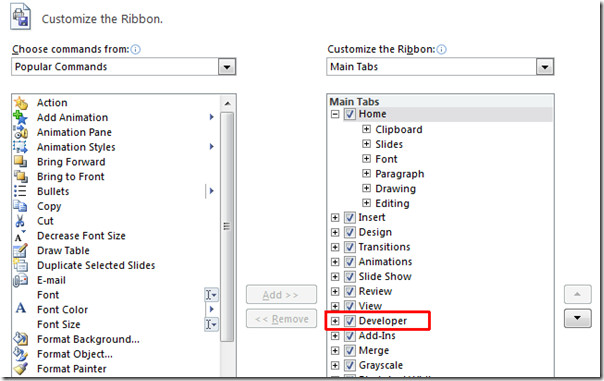
Välj den andra bilden, markera hela bilden för att placera Flash-objektet på den.
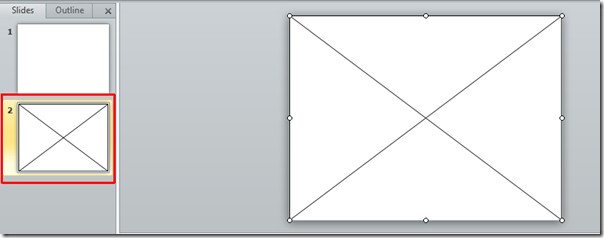
På Utvecklare , klicka på Fler kontroller knapp.
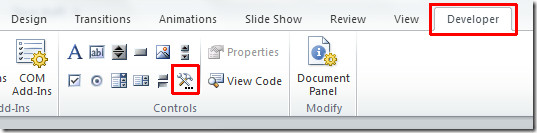
EN dialog kommer att dyka upp, scrolla ner att hitta Shockwave Flash-objekt, välj det här objektet och slå OK.
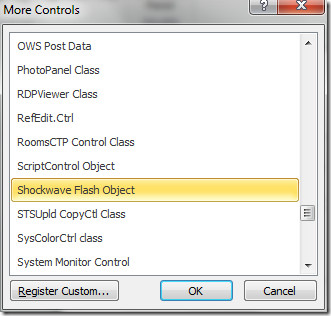
På Utvecklare flik, träff Egenskaper, Dialogen för Shockwave-egenskaper visas. I Film egendom, kopiera länken till YouTube-videon på detta sätt;
http://www.youtube.com/v/L1PI95JDVqo
Den ursprungliga webbadressen till videon är http://www.youtube.com/watch?v=L1PI95JDVqo men du måste ta bort “watch?” Och “=” från URL: n.
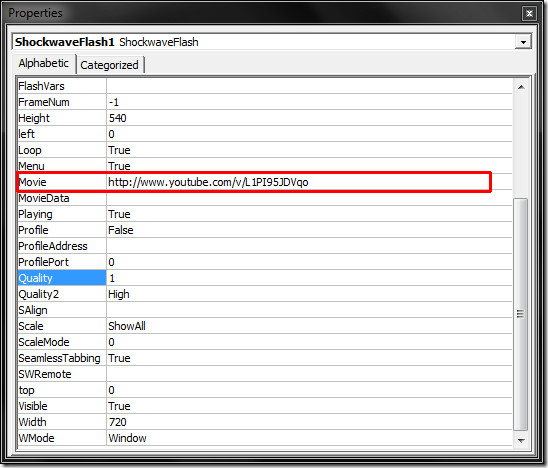
Filmen kommer att placeras på bilden, verifiera videon genom att spela bilden. Ta nu en skärmdump av videon och sätt in den på den första bilden.
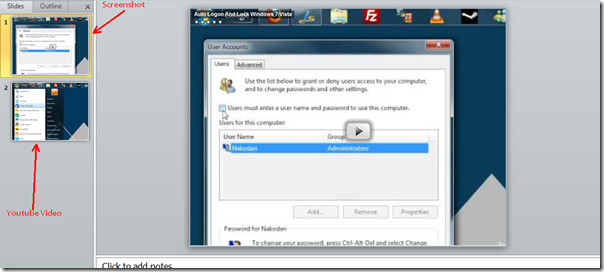
Spara presentationen och stäng den.
Starta nu Microsoft Word-dokument där du vill bädda in YouTube-video navigera till Se och klicka på Objekt.

Objekt dialogrutan visas, växla till Skapa från fil och välj PowerPoint-presentationsfilen (som innehåller inbäddad video). Klick OK Var god fortsätt.
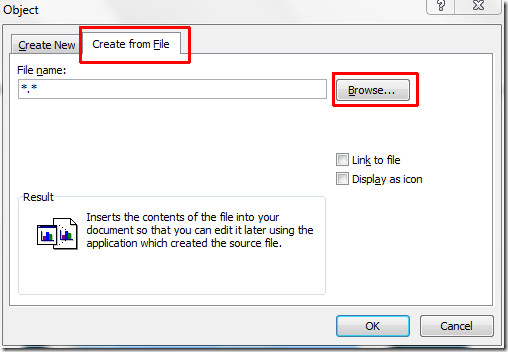
Du kommer att se objektet som innehåller första bilden i presentationen, dubbelklicka på objektet för att titta på videon.
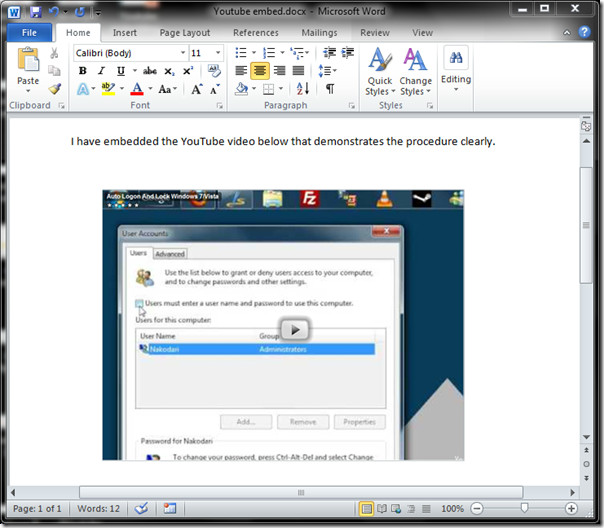













kommentarer